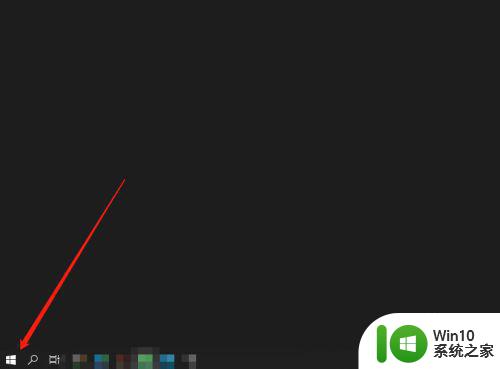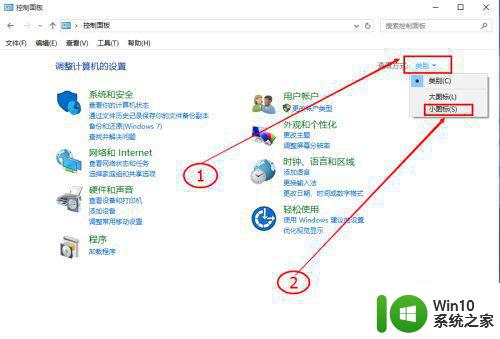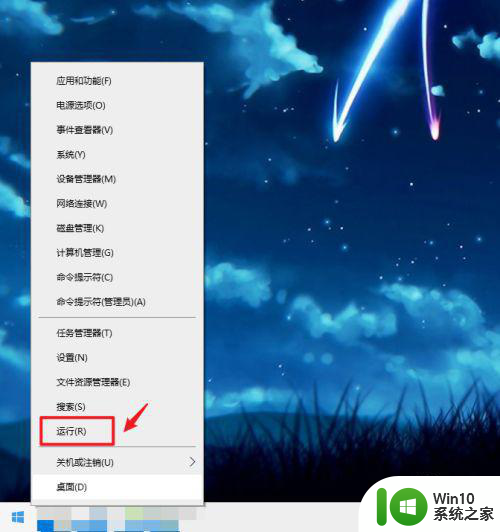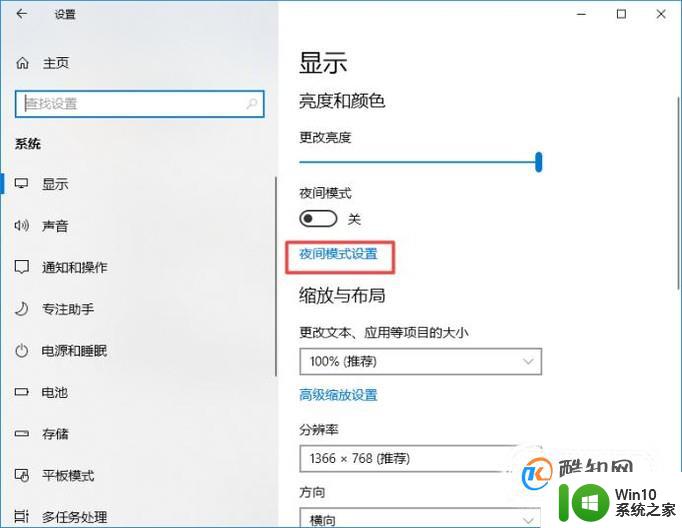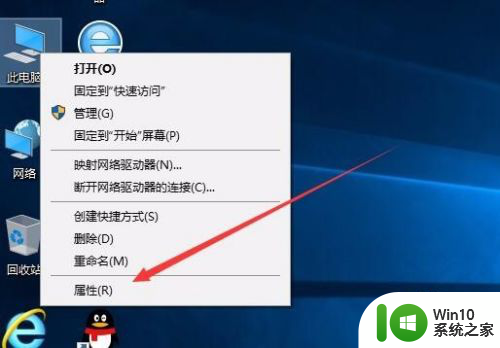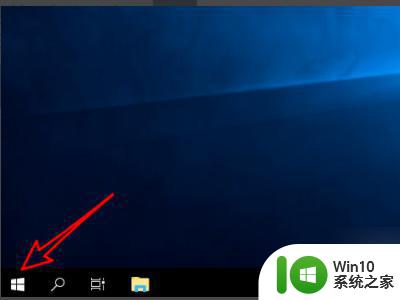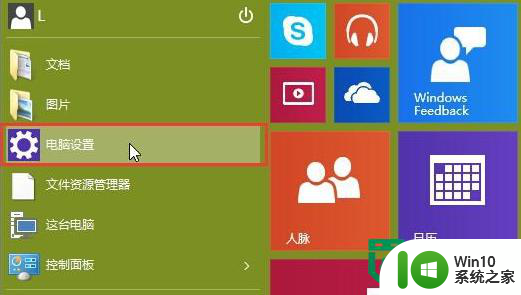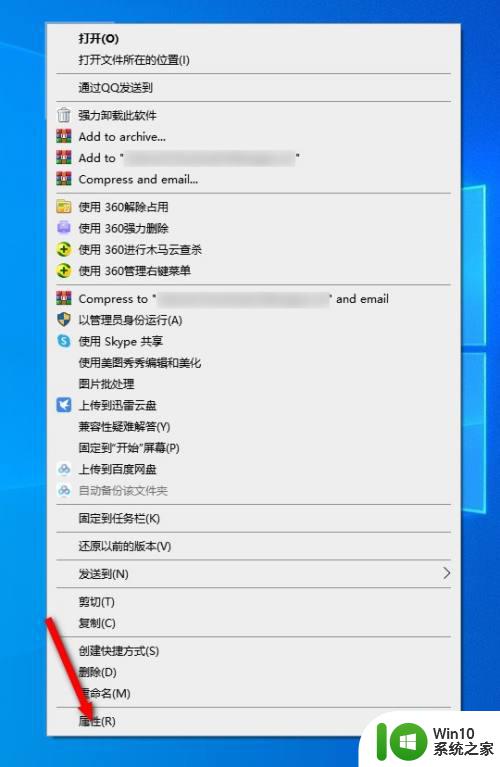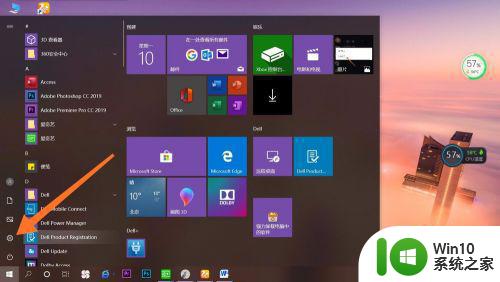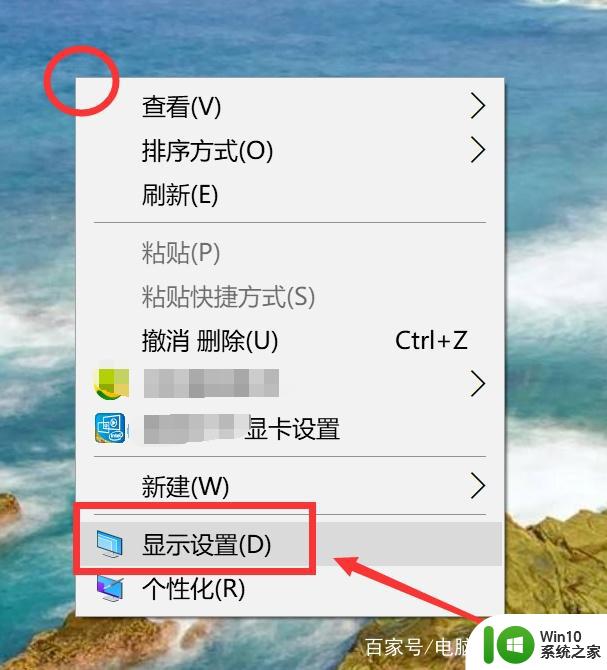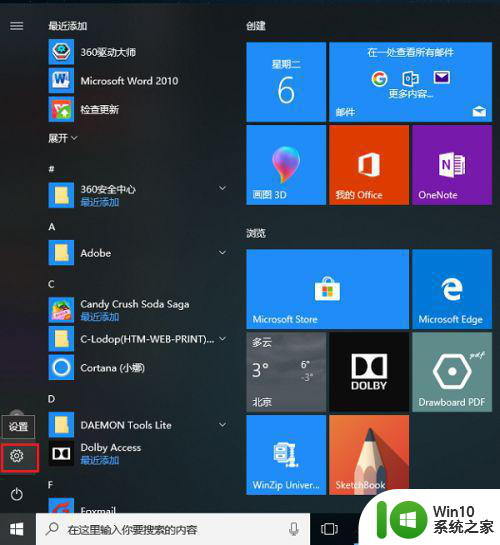win10勿扰模式在哪里设置 win10勿扰模式设置步骤
随着现代社会的快节奏发展,人们对于个人隐私和休息时间的需求也越来越迫切,为了满足人们的需求,Win10系统推出了勿扰模式,使用户可以在特定时间段内享受到宁静的工作或休息环境。很多人却不清楚如何设置Win10的勿扰模式,接下来就让我们一起来了解一下Win10勿扰模式的设置步骤吧。无论是在工作中需要屏蔽干扰,还是在休息时间希望获得宁静,Win10勿扰模式将为您提供理想的解决方案。
解决方法:
1、 打开电脑,按下电脑键盘上的win+R组合键 。

2、打开电脑的运行界面后,在打开的输入框中输入:gpedit.msc命令,操作图片如下。
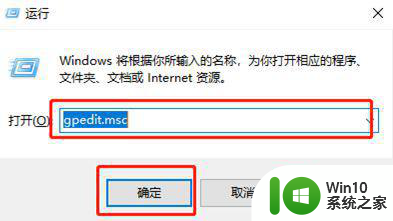
3、本地组策略编辑器窗口中,依次展开:用户配置 - 管理模板 - 开始菜单和任务栏 - 通知。
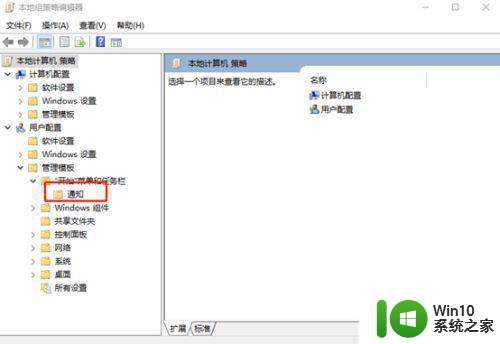
4、点击通知后,在右侧找到并双击打开设置两个项,分别是:设置每日的免打扰时间开始时间、设置每日的免打扰时间结束时间。
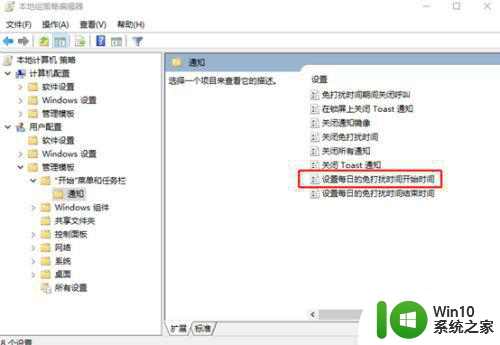
5、设置每日的免打扰时间开始时间窗口,选择已启用,下方选项中的【午夜后(以分钟计)】指在本地时间凌晨0点之后,如果设置5分钟,则在0点5分进入免打扰模式,最后点击确定即可。
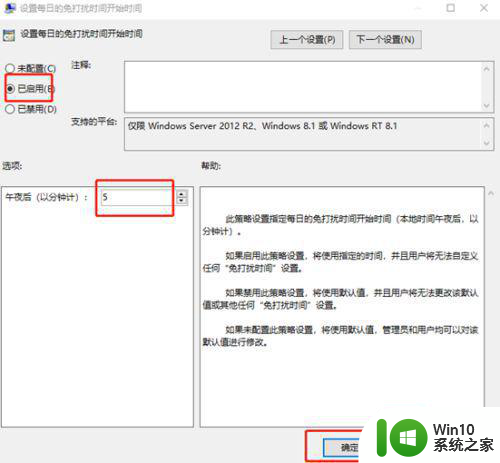
以上就是win10勿扰模式在哪里设置的全部内容,有出现这种现象的小伙伴不妨根据小编的方法来解决吧,希望能够对大家有所帮助。